Sie können für alle Werkzeuge die Eigenschaften in einer Werkzeugpalette definieren, wie etwa Name und Beschreibung. Bei vielen Werkzeugen können Sie auch zusätzliche Eigenschaften definieren, wie den Layer-Schlüssel, die Layer-Schlüssel-Überschreibung von Objekten, die mit dem Werkzeug eingefügt werden, und den Objektstil.
So ändern Sie die Eigenschaften eines Werkzeugs
So wählen Sie ein Bauteil für eigenschaftsbasierte Werkzeuge aus
So legen Sie andere Eigenschaften fest
- Öffnen Sie die Werkzeugpalette, die das zu ändernde Werkzeug enthält.
- Klicken Sie mit der rechten Maustaste auf das Werkzeug, und wählen Sie den Befehl Eigenschaften.
- Geben Sie im Dialogfeld Werkzeugeigenschaften einen Namen für das Werkzeug ein.
- Klicken Sie auf
 , und geben Sie im Arbeitsblatt Beschreibung eine Werkzeugbeschreibung ein (optional). Anmerkung: Die Software verwendet die Werkzeugbeschreibung als QuickInfo sowie als Beschreibung, wenn das Werkzeug in einen Werkzeugkatalog im Dienstprogramm für die Inhaltsblock-Erstellung kopiert wird.
, und geben Sie im Arbeitsblatt Beschreibung eine Werkzeugbeschreibung ein (optional). Anmerkung: Die Software verwendet die Werkzeugbeschreibung als QuickInfo sowie als Beschreibung, wenn das Werkzeug in einen Werkzeugkatalog im Dienstprogramm für die Inhaltsblock-Erstellung kopiert wird. - Klicken Sie für innerhalb der Zeichnung erstellte eigenschaftsbasierte Werkzeuge auf die Bauteilabbildung in den Werkzeugeigenschaften, um das Dialogfeld Bauteil auswählen zu öffnen.
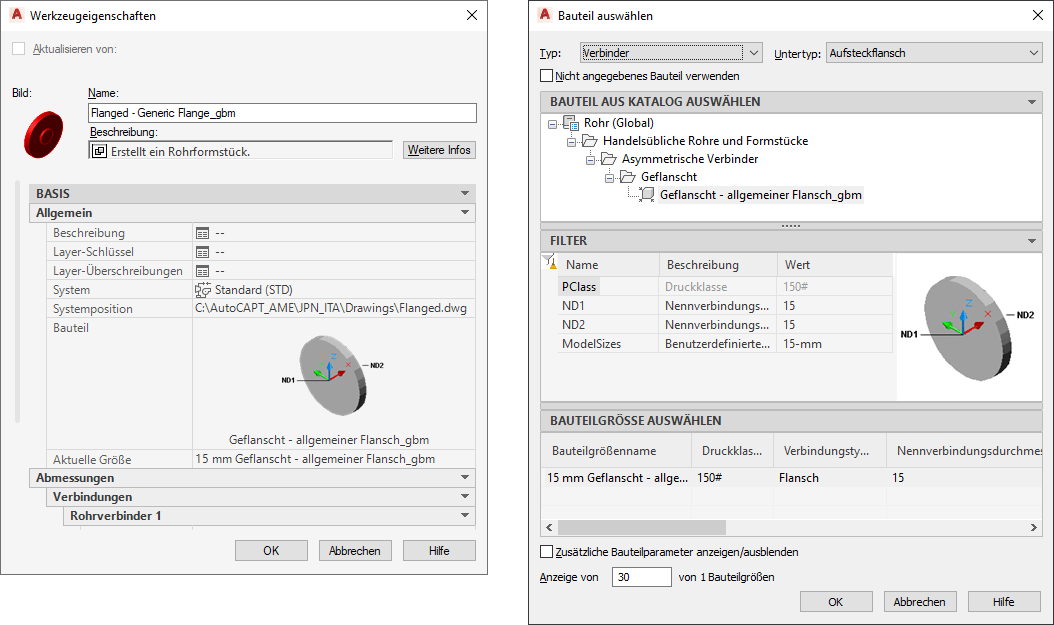
- Wählen Sie im Dialogfeld Bauteil auswählen ein Bauteil aus dem Katalog, und wählen Sie optional weitere Bauteile und Filteroptionen aus. Tipp: Wählen Sie die Option zum Verwenden des unspezifizierten Bauteiltyps, um die Bauteilauswahl in diesem Dialogfeld zu deaktivieren. Mit dieser Auswahl wird in der Werkzeugpalette ein Werkzeug ohne spezifische Eigenschaften erstellt. Sie können das neue Werkzeug während des Layouts der Rohrstrecke zum Aufrufen des Befehls Rohrformstück hinzufügen für das Objekt verwenden.
- (Optional) Legen Sie in der Eigenschaftenpalette für weitere Eigenschaften andere Werte an. Gehen Sie dazu wie folgt vor:
Was möchten Sie angeben... Aktion... Layer-Schlüssel Klicken Sie auf das Layer-Schlüssel-Arbeitsblatt, wählen Sie im Dialogfeld Layer-Schlüssel auswählen den Layer-Schlüssel aus, und klicken Sie auf OK. Layer-Schlüssel-Überschreibungen Klicken Sie auf das Layer-Überschreibungen-Arbeitsblatt, legen Sie im Dialogfeld Layer-Überschreibungen auswählen die Überschreibungen fest und klicken Sie auf OK. Anmerkung: Wenn Sie keinen Layer-Schlüssel oder keine Layer-Schlüssel-Überschreibungen angeben, werden die Layer-Zuweisungen verwendet, die im Layer-Schlüsselstil der Zeichnung angegeben sind. - Legen Sie andere Eigenschaften fest, die abhängig vom Werkzeugtyp angezeigt werden, wie etwa System, Aktuelle Größe, Höhe, Nenndurchmesser und Isolierungsstärke.